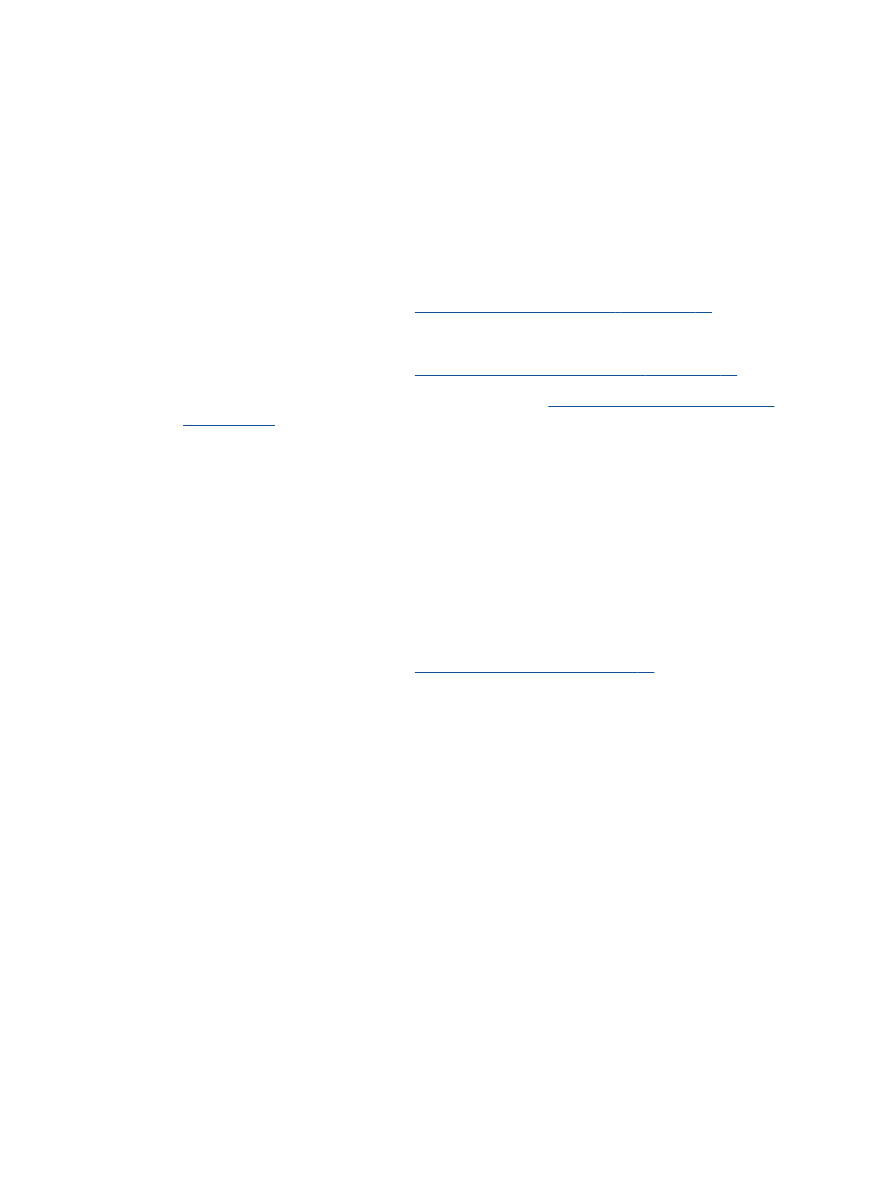
Saveti za uspešno štampanje
Da biste uspešno štampali, HP kertridži treba ispravno da funkcionišu uz dovoljno mastila, papir treba
pravilno ubaciti, a štampač treba da ima odgovarajuće postavke. Postavke štampanja se ne
primenjuju na kopiranje ili skeniranje.
Saveti za mastilo
●
Koristite originalne HP kertridže sa mastilom.
●
Ispravno instalirajte crni kertridž i kertridž sa tri boje.
Više informacija potražite u članku
Zamena kertridža sa mastilom na stranici 65
.
●
Proverite procenjene nivoe mastila u kertridžima da biste se uverili da ga ima dovoljno.
Više informacija potražite u članku
Provera procenjenih nivoa mastila na stranici 62
.
●
Ako kvalitet štampanja nije zadovoljavajući, pogledajte
Poboljšavanje kvaliteta štampanja
na stranici
81
da biste dobili više informacija.
Saveti za ubacivanje papira
●
Ubacite svežanj papira (ne samo jednu stranicu). Svi papiri u svežnju treba da budu iste veličine
i tipa da bi se izbeglo zaglavljivanje papira.
●
Ubacite papir sa stranom za štampanje okrenutom nagore.
●
Uverite se da je papir ubačen u ulazno ležište postavljen ravno i da ivice nisu savijene ili
pocepane.
●
Podesite vođicu za širinu papira na ulaznom ležištu da bi čvrsto prionula uz sve papire. Uverite
se da vođica za širinu papira ne savija papir na ulaznom ležištu.
Više informacija potražite u članku
Ubacivanje medijuma na stranici 22
.
Saveti u vezi sa postavkama štampača
●
Da biste promenili podrazumevane postavke štampanja, izaberite stavku Štampanje, skeniranje
i faks, a zatim u softveru štampača izaberite stavku Set Preferences (Podesi željene opcije).
U zavisnosti od operativnog sistema, uradite nešto od sledećeg da biste otvorili softver
štampača:
◦
Windows 8: Na ekranu Start (Početak) kliknite desnim tasterom miša na praznu površinu,
na traci sa aplikacijama izaberite stavku All Apps (Sve aplikacije), a zatim kliknite na ikonu
sa imenom štampača.
◦
Windows 7, Windows Vista i Windows XP: Na radnoj površini računara kliknite na dugme
Start, izaberite stavke All Programs (Svi programi), HP, HP Officejet 2620 series, a zatim
stavku HP Officejet 2620 series.
●
Da biste izabrali broj stranica koje će se štampati na svakom listu, na kartici Layout (Raspored),
na padajućoj listi Pages per Sheet (Broj stranica po listu) izaberite odgovarajuću opciju.
SRWW
Saveti za uspešno štampanje 15
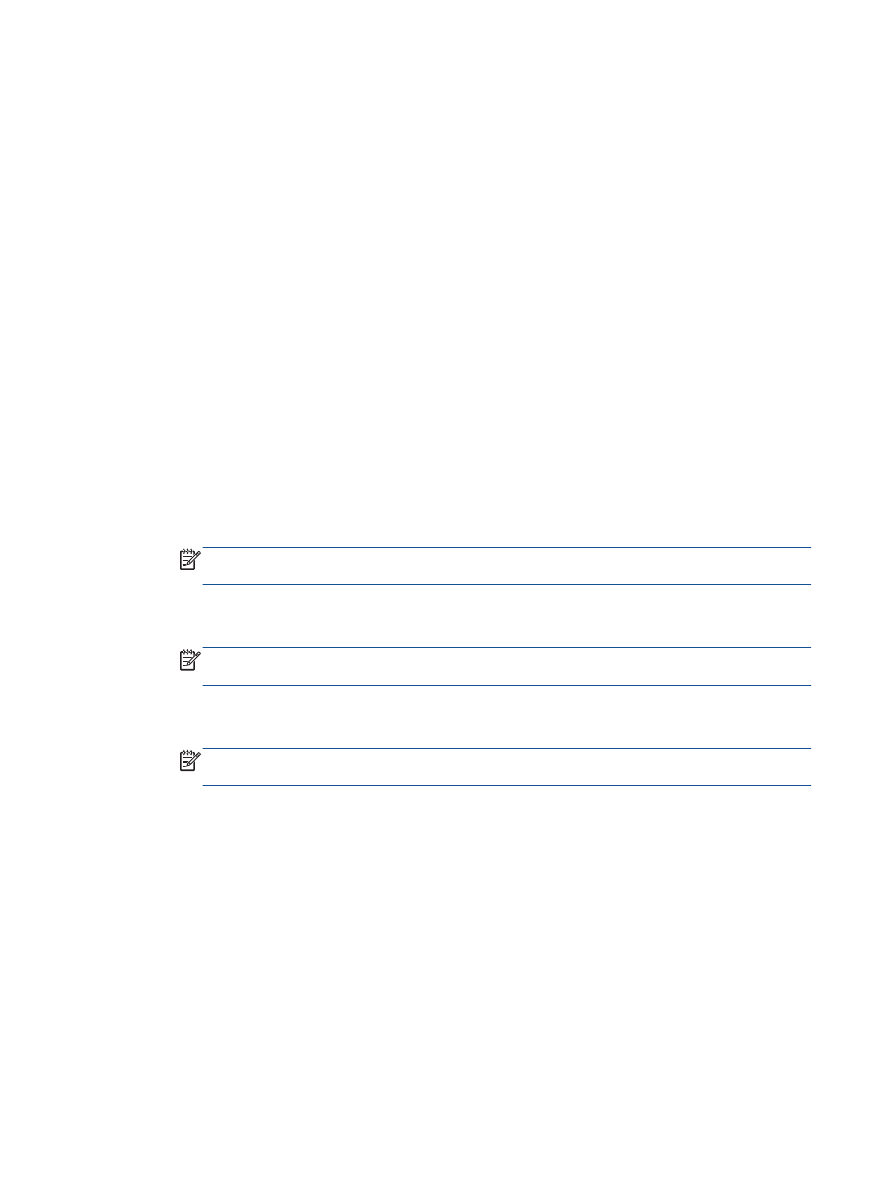
●
Da biste podesili tip papira i kvalitet štampanja, na kartici Paper/Quality (Papir/kvalitet), sa
padajuće liste Media (Medijum) izaberite odgovarajuću opciju.
●
Da biste videli više postavki štampanja, na kartici Layout (Raspored) ili Paper/Quality (Papir/
kvalitet) kliknite na dugme Advanced (Više opcija) da biste otvorili dijalog Advanced Options
(Napredne opcije).
◦
Štampanje u skali sivih tonova: omogućava vam da odštampate crno-beli dokument samo
pomoću crnog mastila. Izaberite stavku Black Ink Only (Samo crno mastilo) i kliknite na
dugme U redu.
◦
HP Real Life tehnologija: ova funkcija doteruje i izoštrava slike i grafiku radi boljeg kvaliteta
štampanja.
◦
Booklet (Knjižica): Omogućava vam da odštampate dokument od više stranica u vidu
knjižice. Postavlja dve stranice na svaku stranu lista tako da mogu da se presaviju u
knjižicu veličine pola papira. Sa padajuće liste izaberite metod povezivanja, a zatim kliknite
na dugme OK (U redu).
●
Booklet-LeftBinding (Povezivanje knjižice sa leve strane): strana za povezivanje se
posle presavijanja u knjižicu pojavljuje na levoj strani. Izaberite ovu opciju ako vaše
čitalačke navike podrazumevaju čitanje sleva nadesno.
●
Booklet-RightBinding (Povezivanje knjižice sa desne strane): strana za povezivanje se
posle presavijanja u knjižicu pojavljuje na desnoj strani. Izaberite ovu opciju ako vaše
čitalačke navike podrazumevaju čitanje zdesna nalevo.
NAPOMENA:
Pregled na kartici Layout (Raspored) ne odražava vaš izbor sa padajuće
liste Booklet (Knjižica).
◦
Pages per Sheet Layout (Raspored stranica na listu): Pomaže vam da navedete redosled
stranica ako dokument za štampanje sadrži više od dve stranice po listu.
NAPOMENA:
Pregled na kartici Layout (Raspored) ne odražava vaš izbor sa padajuće
liste Pages per Sheet Layout (Raspored stranica na listu).
◦
Page Borders (Ivice stranica): Omogućava vam da dodate ivice na stranice ako dokument
za štampanje sadrži više od dve stranice po listu.
NAPOMENA:
Pregled na kartici Layout (Raspored) ne odražava vaš izbor sa padajuće
liste Page Borders (Ivice stranica).
16 Poglavlje 3 Štampanje
SRWW
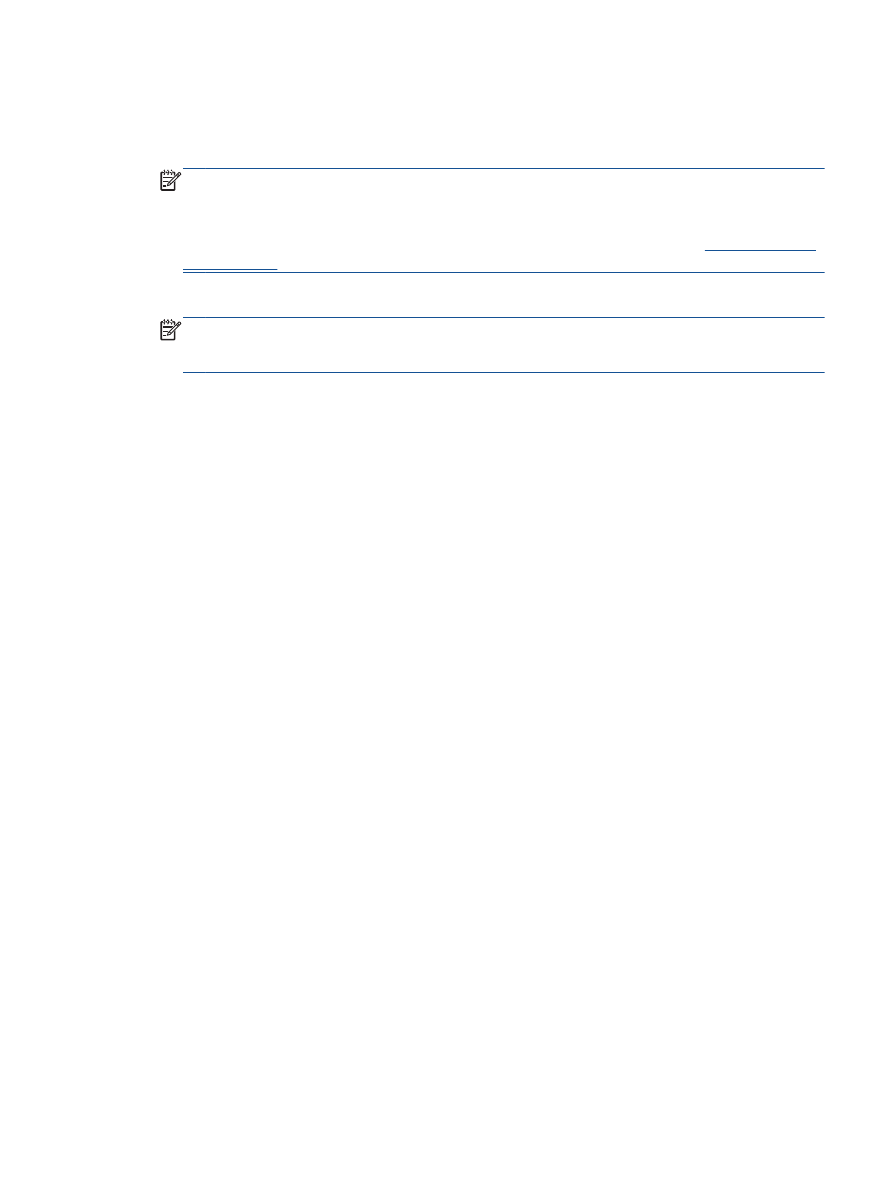
Napomene
●
Originalni HP kertridži sa mastilom dizajnirani su i testirani sa HP štampačima i papirom u cilju
lakšeg stalnog dobijanja odličnih rezultata.
NAPOMENA:
HP ne može da garantuje za kvalitet ili pouzdanost opreme koja nije HP.
Servisiranje ili popravke proizvoda koji su rezultat korišćenja opreme koja nije HP neće biti
pokriveni garancijom.
Ako verujete da ste kupili originalne HP kertridže sa mastilom, idite na lokaciju
www.hp.com/go/
anticounterfeit
.
●
Upozorenja i indikatori nivoa mastila pružaju procene samo za svrhe planiranja.
NAPOMENA:
Kada dobijete poruku upozorenja da ponestaje mastila, uzmite u obzir pripremu
zamene za kertridž kako biste izbegli moguća odlaganja štampanja. Kertridže ne morate menjati
dok kvalitet štampanja ne postane neprihvatljiv.
●
Postavke softvera izabrane u upravljačkom programu za štampanje odnose se samo na
štampanje, a ne i na kopiranje ili skeniranje.
●
Dokument možete da odštampate na obe strane papira.
SRWW
Saveti za uspešno štampanje 17
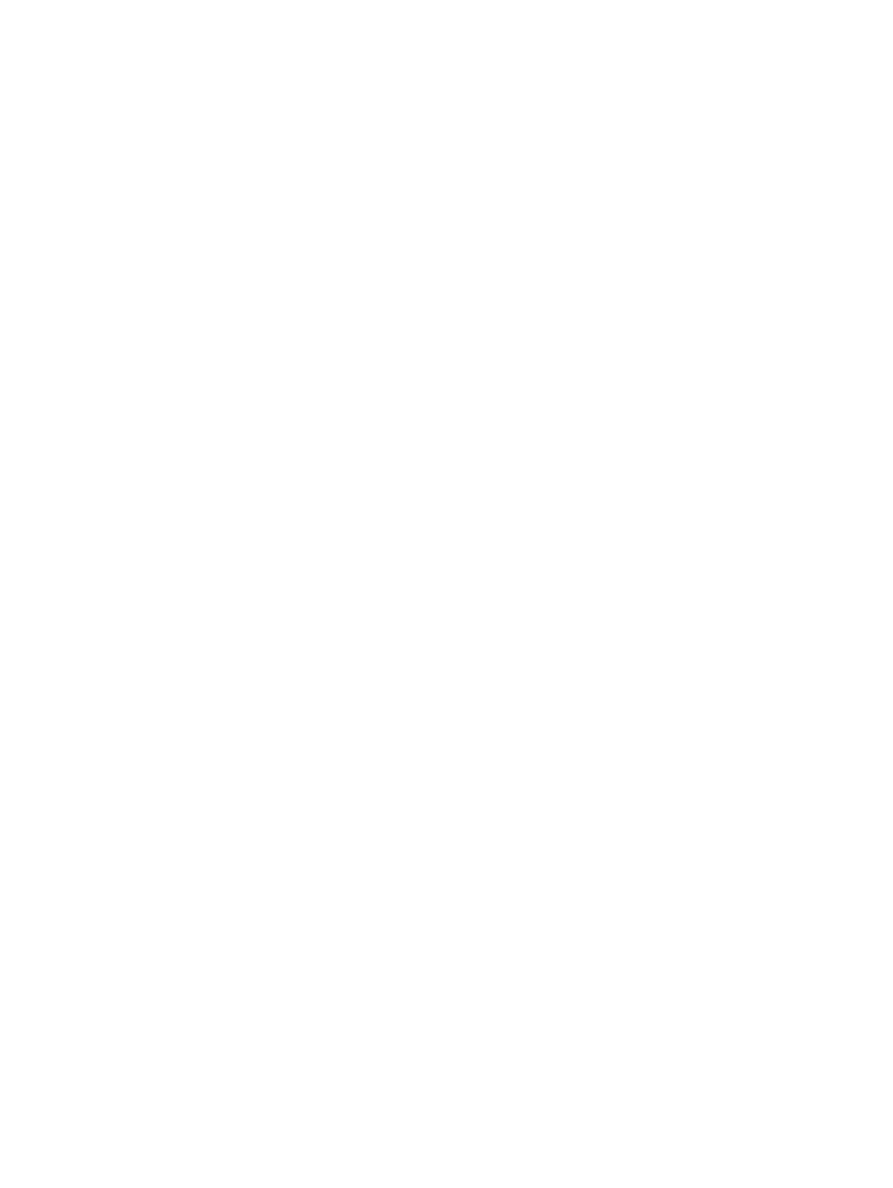
18 Poglavlje 3 Štampanje
SRWW
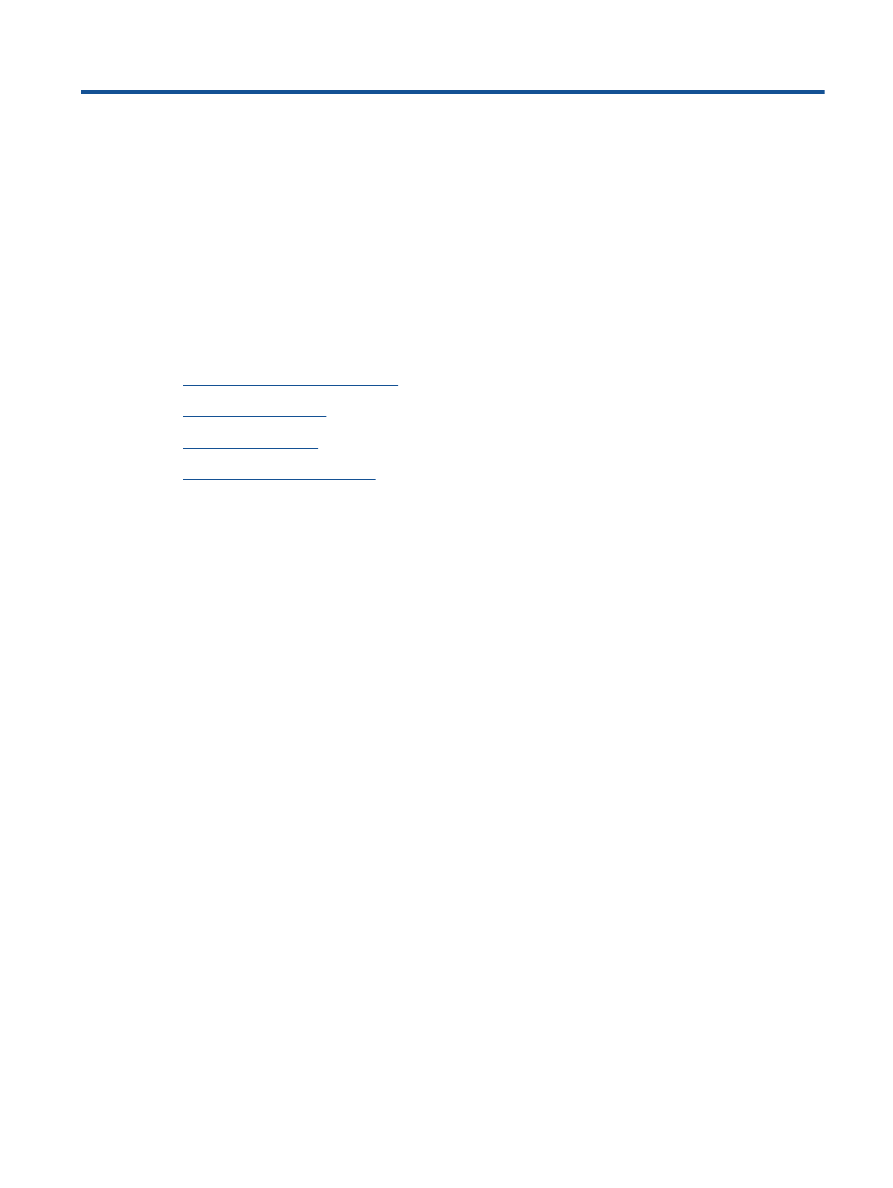
4